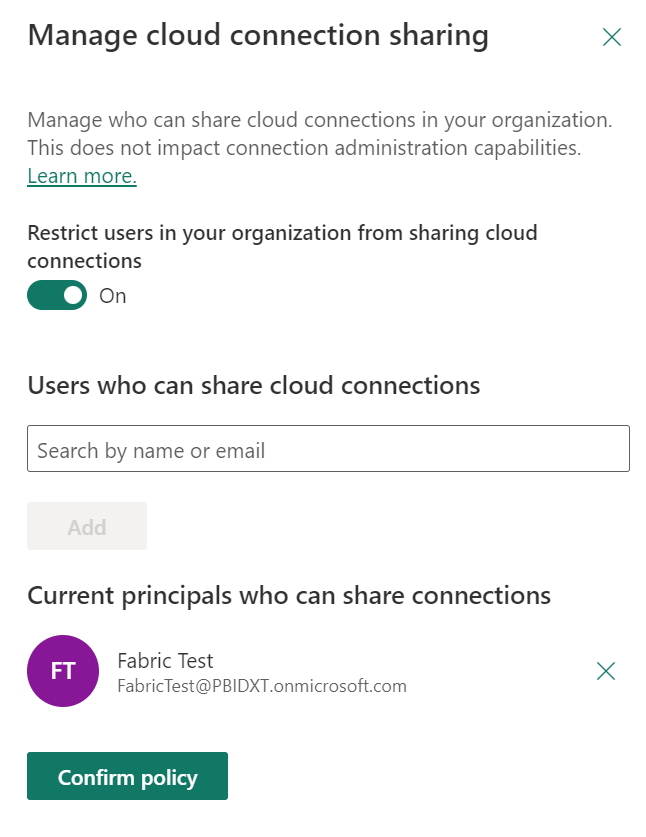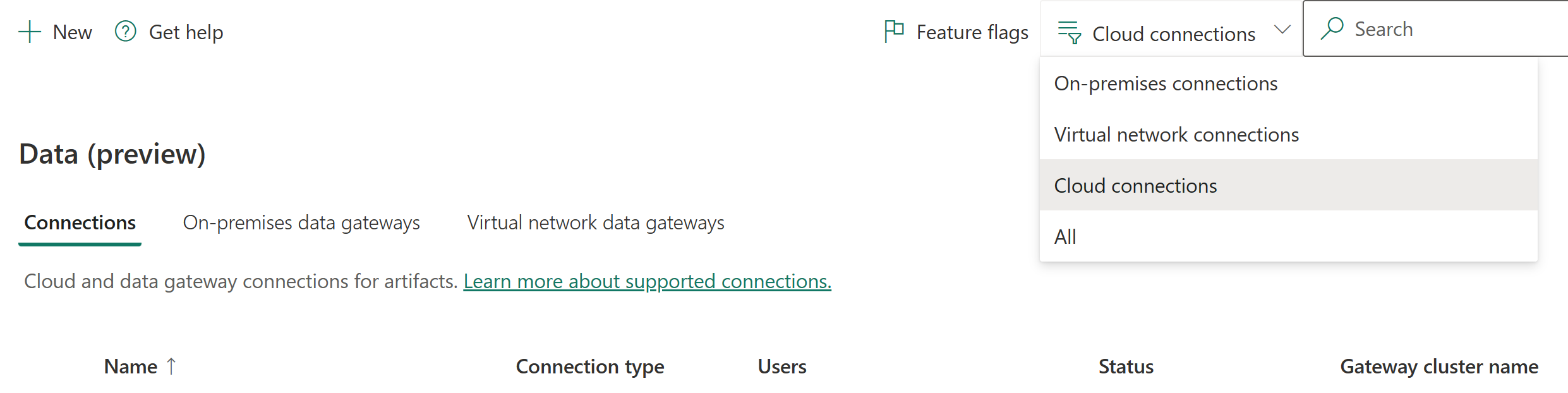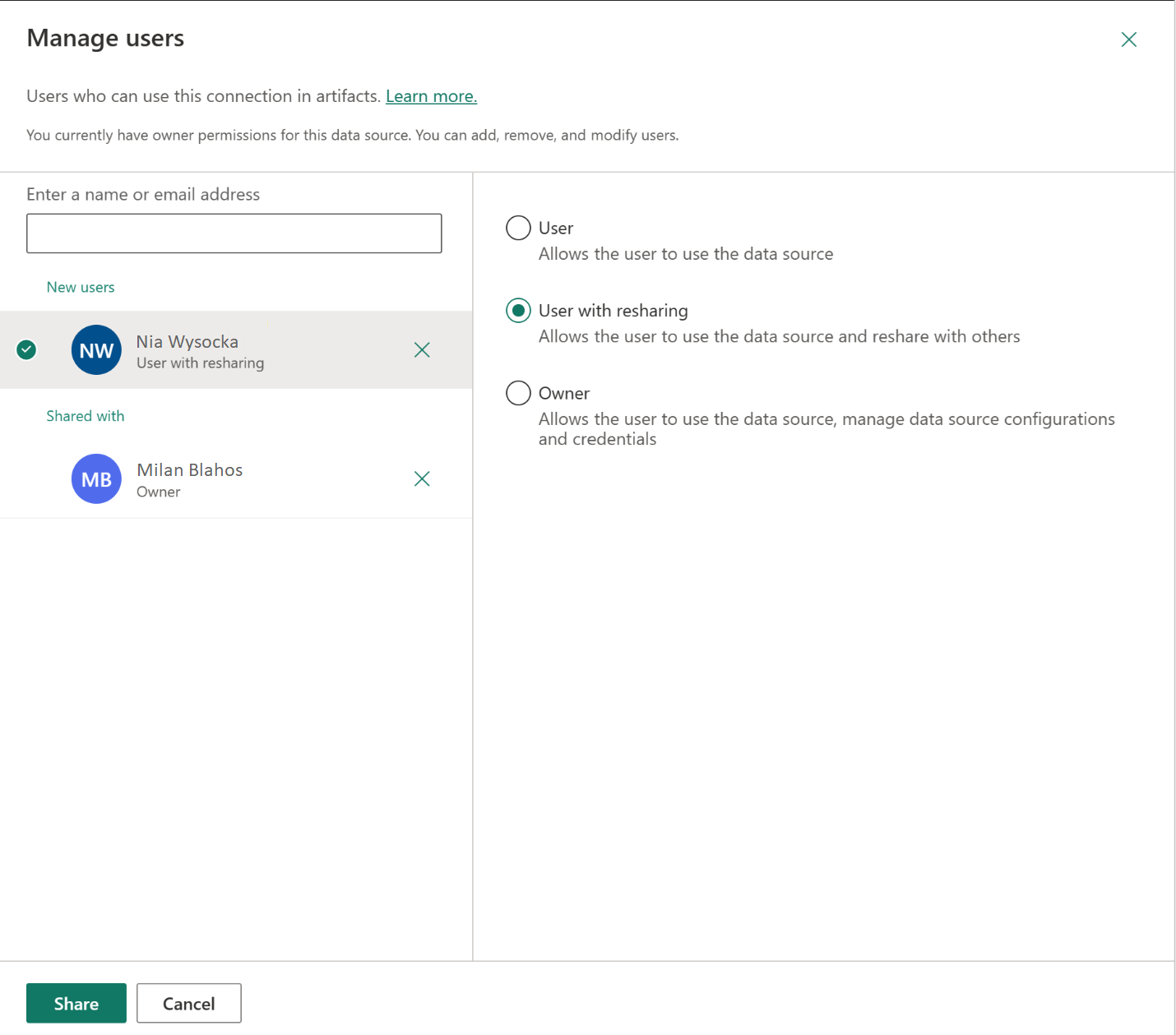Διαχείριση προέλευσης δεδομένων
Το Microsoft Fabric υποστηρίζει πολλές προελεύσεις δεδομένων εσωτερικής εγκατάστασης και cloud και κάθε προέλευση έχει τις δικές της απαιτήσεις. Για να μάθετε πώς μπορείτε να προσθέσετε και να διαχειριστείτε μια προέλευση δεδομένων εσωτερικής εγκατάστασης, μεταβείτε στην ενότητα Προσθήκη ή κατάργηση μιας προέλευσης δεδομένων πύλης. Σε αυτό το άρθρο, θα μάθετε πώς μπορείτε να προσθέσετε έναν Azure SQL Server ως προέλευση δεδομένων cloud. Τα βήματα είναι παρόμοια για άλλες προελεύσεις δεδομένων.
Σημείωμα
Προς το παρόν, αυτές οι συνδέσεις cloud υποστηρίζονται μόνο για διοχετεύσεις δεδομένων και Kusto. Στο μέλλον, άλλα στοιχεία μπορούν επίσης να χρησιμοποιήσουν τις συνδέσεις cloud. Για να δημιουργήσετε προσωπικές συνδέσεις cloud σε σύνολα δεδομένων, βάσεις δεδομένων και ροές δεδομένων, χρησιμοποιήστε την εμπειρία Power Query Online στη "Λήψη δεδομένων".
Προσθήκη προέλευσης δεδομένων
Από την κεφαλίδα της σελίδας στην υπηρεσία Microsoft Fabric, επιλέξτε το εικονίδιο Ρυθμίσεις και, στη συνέχεια, επιλέξτε Διαχείριση συνδέσεων και πυλών.
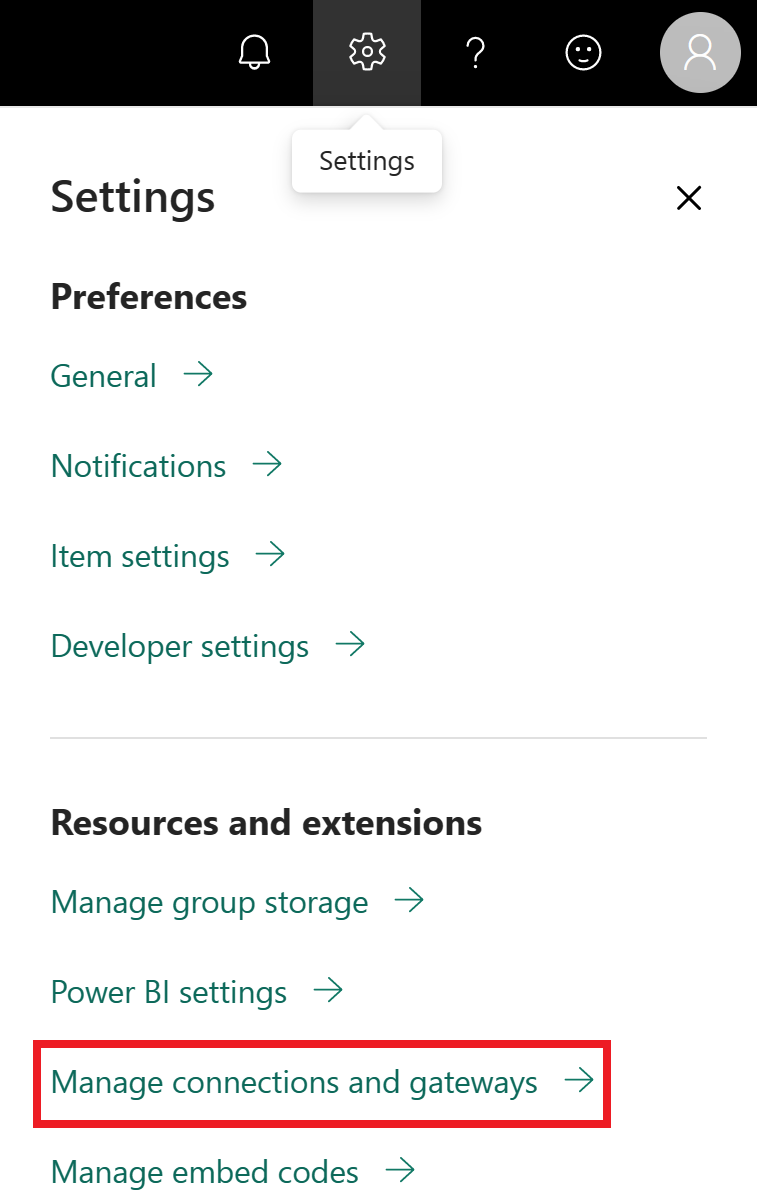
Επιλέξτε την καρτέλα Συνδέσεις και, στη συνέχεια, επιλέξτε Δημιουργία στο επάνω μέρος της οθόνης για να προσθέσετε μια νέα προέλευση δεδομένων.
Στην οθόνη Νέα σύνδεση, επιλέξτε Cloud, εισαγάγετε ένα Όνομα σύνδεσης και επιλέξτε Τύπος σύνδεσης. Για αυτό το παράδειγμα, επιλέξτε SQL Server.
Εισαγάγετε πληροφορίες σχετικά με την προέλευση δεδομένων. Για SQL Server, καταχωρήστε τα στοιχεία Διακομιστής και Βάση δεδομένων.
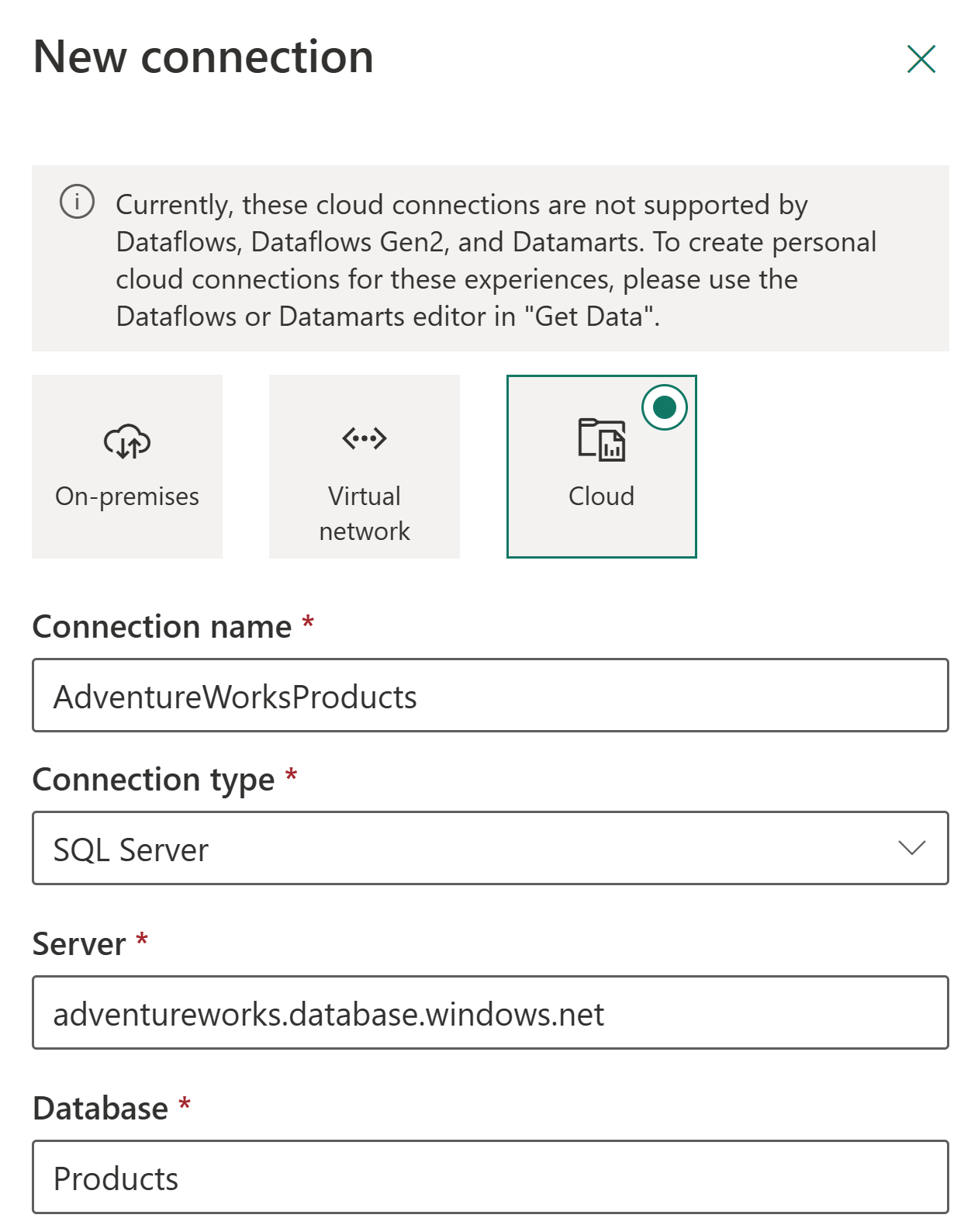
Επιλέξτε μια μέθοδο ελέγχου ταυτότητας για χρήση κατά τη σύνδεση στην προέλευση δεδομένων, είτε Βασική, OAuth2, είτε Κύρια υπηρεσία. Για παράδειγμα, επιλέξτε OAuth2 και εισέλθετε με τον λογαριασμό σας.
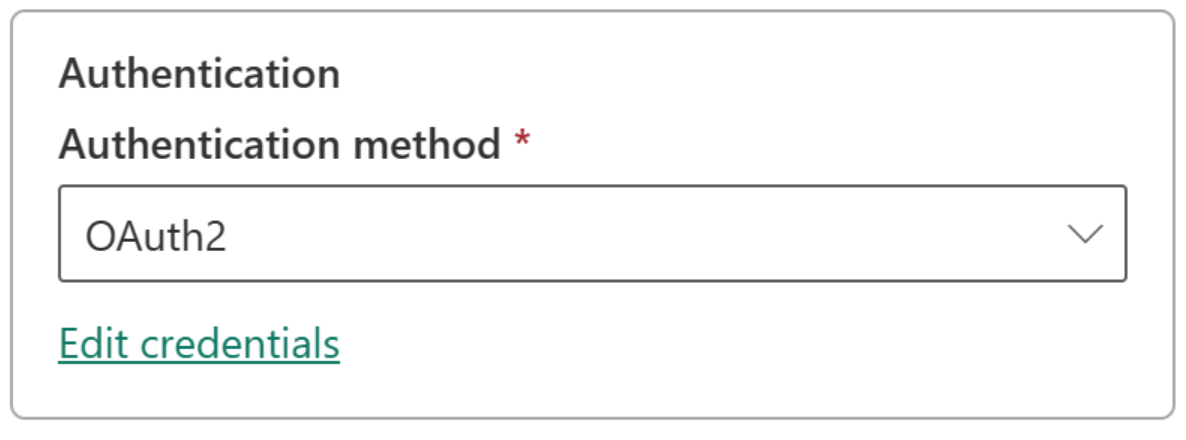
Εάν επιλέξατε τη μέθοδο ελέγχου ταυτότητας OAuth2 :
- Οποιοδήποτε ερώτημα εκτελείται περισσότερο από το διακριτικό λήξης OAuth μπορεί να αποτύχει.
- Οι λογαριασμοί Microsoft Entra μεταξύ μισθωτών δεν υποστηρίζονται.
Στην περιοχή Γενικό>επίπεδο προστασίας προσωπικών δεδομένων, ρυθμίστε προαιρετικά ένα επίπεδο προστασίας προσωπικών δεδομένων για την προέλευση δεδομένων σας. Αυτή η ρύθμιση δεν ισχύει για DirectQuery.
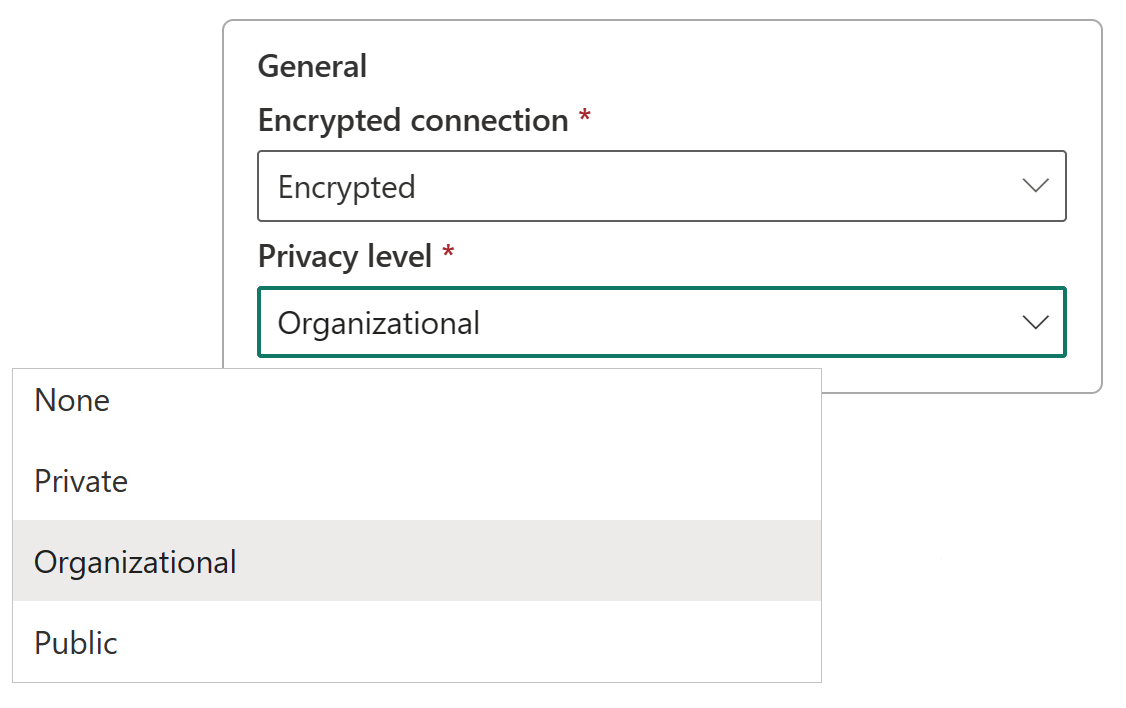
Επιλέξτε Δημιουργία. Στις Ρυθμίσεις, θα δείτε το θέμα Δημιουργήθηκε νέα σύνδεση εάν η διαδικασία είναι επιτυχής.
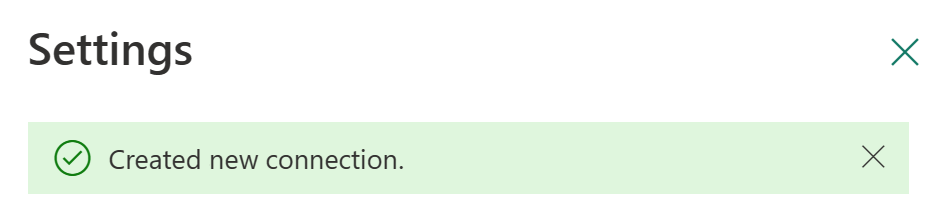
Τώρα, μπορείτε να χρησιμοποιήσετε αυτή την προέλευση δεδομένων για να συμπεριλάβετε δεδομένα από το Azure SQL στα υποστηριζόμενα στοιχεία Microsoft Fabric.
Κατάργηση προέλευσης δεδομένων
Μπορείτε να καταργήσετε μια προέλευση δεδομένων εάν δεν την χρησιμοποιείτε πλέον. Εάν καταργήσετε μια προέλευση δεδομένων, τα στοιχεία που βασίζονται σε αυτήν την προέλευση δεδομένων δεν θα λειτουργούν πλέον.
Για να καταργήσετε μια προέλευση δεδομένων, επιλέξτε την προέλευση δεδομένων από την οθόνη Δεδομένα στην ενότητα Διαχείριση συνδέσεων και πυλών και, στη συνέχεια, επιλέξτε Κατάργηση από την επάνω κορδέλα.
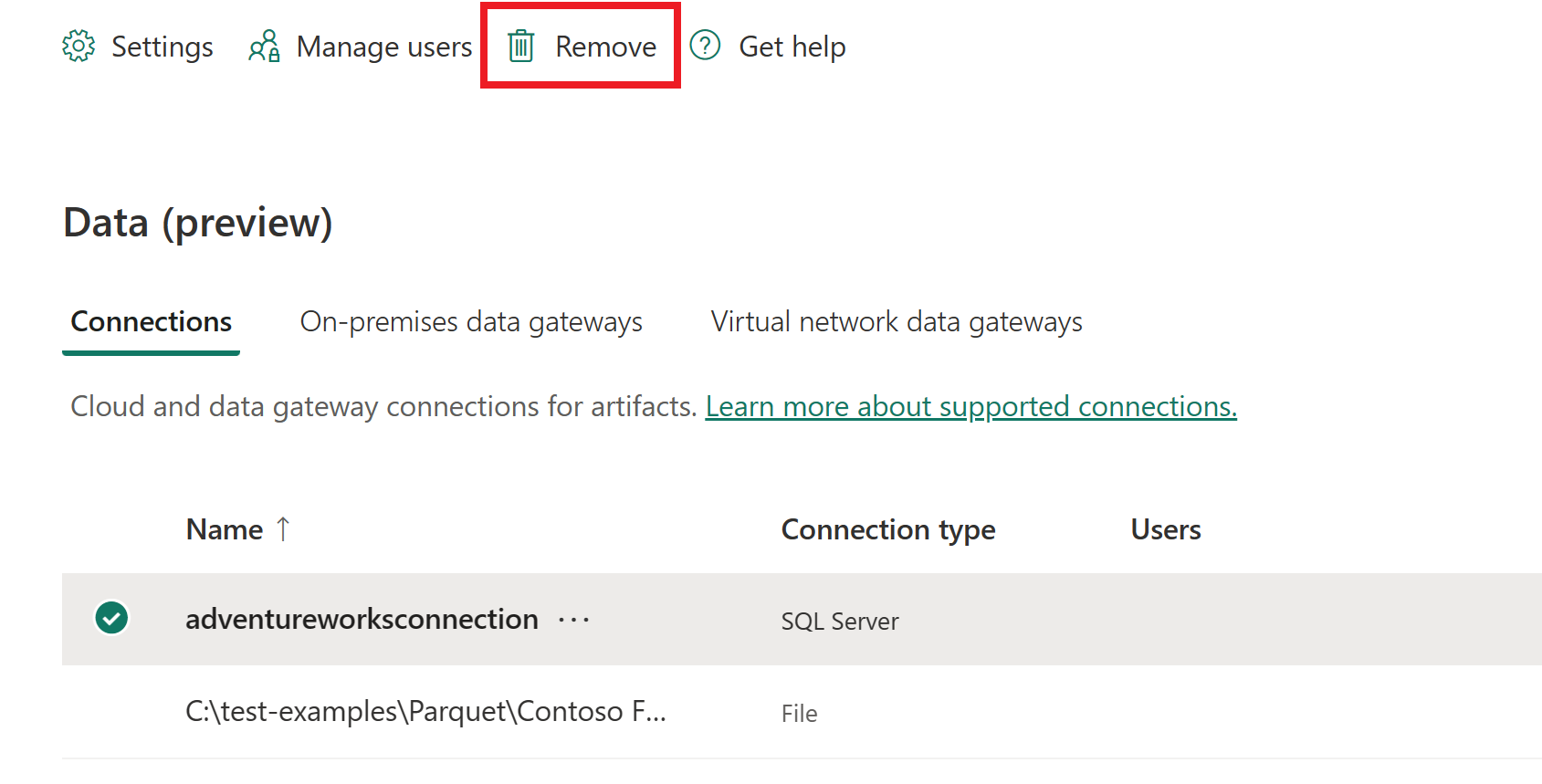
Διαχείριση χρηστών
Αφού προσθέσετε μια προέλευση δεδομένων cloud, θα παραχωρήσετε στους χρήστες και τις ομάδες ασφαλείας πρόσβαση στη συγκεκριμένη προέλευση δεδομένων. Η λίστα πρόσβασης για την προέλευση δεδομένων ελέγχει μόνο ποιος επιτρέπεται να χρησιμοποιεί την προέλευση δεδομένων σε στοιχεία που περιλαμβάνουν δεδομένα από την προέλευση δεδομένων.
Προσθήκη χρηστών σε μια προέλευση δεδομένων
Από την κεφαλίδα της σελίδας στην υπηρεσία Power BI, επιλέξτε το εικονίδιο Ρυθμίσεις και, στη συνέχεια, επιλέξτε Διαχείριση συνδέσεων και πυλών.
Επιλέξτε την προέλευση δεδομένων όπου θέλετε να προσθέσετε χρήστες. Για να βρείτε εύκολα όλες τις συνδέσεις cloud, χρησιμοποιήστε την επάνω κορδέλα για φιλτράρισμα ή αναζήτηση.
Επιλέξτε Διαχείριση χρηστών από την επάνω κορδέλα.
Στην οθόνη Διαχείριση χρηστών, εισαγάγετε τους χρήστες ή/και τις ομάδες ασφαλείας από τον οργανισμό σας που μπορούν να έχουν πρόσβαση στην επιλεγμένη προέλευση δεδομένων.
Επιλέξτε το νέο όνομα χρήστη και επιλέξτε τον ρόλο που θέλετε να αντιστοιχίσετε, Χρήστης, Χρήστης με κοινή χρήση εκ νέου ή Κάτοχος.
Επιλέξτε Κοινοποίηση. Το όνομα του μέλους που προστέθηκε προστίθεται στη λίστα των ατόμων που μπορούν να δημοσιεύουν αναφορές που χρησιμοποιούν αυτή την προέλευση δεδομένων.
Να θυμάστε ότι πρέπει να προσθέσετε χρήστες σε κάθε προέλευση δεδομένων στην οποία θέλετε να εκχωρήσετε δικαιώματα πρόσβασης. Κάθε προέλευση δεδομένων έχει μια ξεχωριστή λίστα χρηστών. Προσθέστε χρήστες σε κάθε προέλευση δεδομένων ξεχωριστά.
Κατάργηση χρηστών από μια προέλευση δεδομένων
Στην καρτέλα Διαχείριση χρηστών για την προέλευση δεδομένων, μπορείτε να καταργήσετε χρήστες και ομάδες ασφαλείας που χρησιμοποιούν αυτή την προέλευση δεδομένων.
Διαχείριση κοινής χρήσης
Περιορισμός χρηστών που μπορούν να κάνουν κοινή χρήση συνδέσεων cloud στο Fabric Από προεπιλογή, οποιοσδήποτε χρήστης στο Fabric μπορεί να μοιραστεί τις συνδέσεις του εάν έχει τον ακόλουθο ρόλο χρήστη στη σύνδεση:
- Κάτοχος ή διαχειριστής σύνδεσης
- Χρήστης σύνδεσης με κοινή χρήση
Η κοινή χρήση μιας σύνδεσης στο Fabric είναι μερικές φορές απαραίτητη για συνεργασία εντός του ίδιου φόρτου εργασίας ή κατά την κοινή χρήση του φόρτου εργασίας με άλλους χρήστες. Η κοινή χρήση συνδέσεων στο Fabric διευκολύνει την παροχή ενός ασφαλούς τρόπου κοινής χρήσης συνδέσεων με άλλους χρήστες για συνεργασία, χωρίς όμως να εκθέτετε τα μυστικά σας ανά πάσα στιγμή. Αυτές οι συνδέσεις μπορούν να χρησιμοποιηθούν μόνο μέσα στο περιβάλλον Fabric.
Εάν ο οργανισμός σας δεν επιτρέπει την κοινή χρήση συνδέσεων ή θέλει να περιορίσει την κοινή χρήση συνδέσεων, ένας διαχειριστής μισθωτή μπορεί να περιορίσει την κοινή χρήση ως πολιτική μισθωτή. Η πολιτική σάς επιτρέπει να αποκλείσετε την κοινή χρήση σε ολόκληρο τον μισθωτή.
Σημείωμα
Αυτός ο περιορισμός μπορεί να έχει ως αποτέλεσμα να μην μπορούν να συνεργαστούν πολλοί χρήστες στους ίδιους φόρτους εργασίας. Η απενεργοποίηση της κοινής χρήσης συνδέσεων δεν επηρεάζει τις συνδέσεις που έχουν ήδη τεθεί σε κοινή χρήση.
Πώς να ενεργοποιήσετε τη ρύθμιση
- Πρέπει να έχετε επαρκή δικαιώματα από τον ρόλο διαχειριστή υπηρεσίας Power BI.
- Στο Power BI ή το Fabric μεταβείτε στις ρυθμίσεις και στη σελίδα διαχείρισης συνδέσεων και πυλών.
- Στην επάνω δεξιά γωνία, ενεργοποιήστε το κουμπί εναλλαγής για τη διαχείριση μισθωτή.
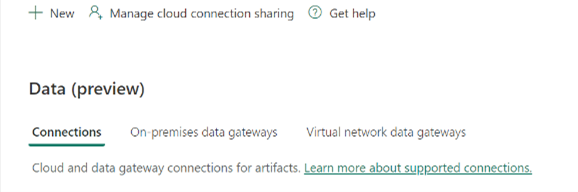
- Επιλέξτε Αποκλεισμός κοινόχρηστων συνδέσεων cloud και ενεργοποιήστε το κουμπί εναλλαγής. Από προεπιλογή, η πολιτική είναι απενεργοποιημένη, πράγμα που σημαίνει ότι κάθε χρήστης στον μισθωτή μπορεί να κάνει κοινή χρήση συνδέσεων cloud.
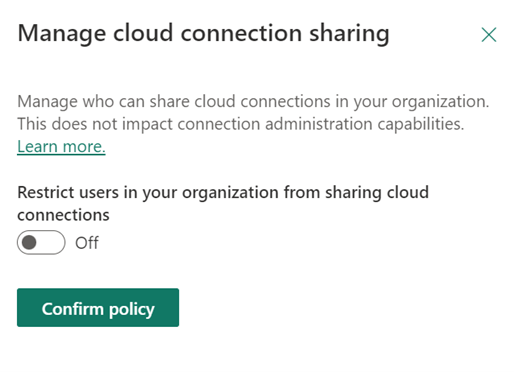
- Εάν θέλετε, μπορείτε να επιτρέψετε την προσθήκη μεμονωμένων χρηστών, κάνοντας αναζήτηση για αυτούς επιλέγοντας Προσθήκη. Όλοι οι χρήστες στην παρακάτω λίστα μπορούν να κάνουν κοινή χρήση συνδέσεων.